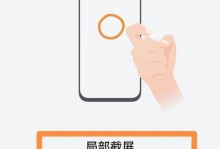在现代科技日益发达的时代,无线网络已成为我们生活中不可或缺的一部分。为了在家中或办公室中享受无线网络的便利,我们需要正确地设置路由器来建立一个稳定和安全的无线网络连接。本文将为您提供一份详细的无线网络设置指南,帮助您在几个简单的步骤中完成路由器的配置。

1.第一步:选择合适的路由器
在开始设置无线网络之前,您需要选择一个适合您需求的路由器。这里有几个关键因素要考虑,包括网络速度、覆盖范围和安全性。选择一个与您家庭或办公室需求相匹配的路由器是成功设置无线网络的关键。

2.第二步:连接路由器
将您的电脑或笔记本电脑通过以太网线连接到路由器。这样可以确保您可以直接访问路由器的配置页面。
3.第三步:访问路由器配置页面

打开您的浏览器,并输入路由器的默认IP地址。通常,常见的默认IP地址是192.168.0.1或192.168.1.1。在浏览器中输入此地址后,按下回车键,您将被引导到路由器的配置页面。
4.第四步:输入管理员用户名和密码
在登录页面上,输入路由器的管理员用户名和密码。这些信息通常可以在路由器的用户手册中找到。如果您还没有更改过这些信息,则默认的用户名和密码可能是“admin”。
5.第五步:更改无线网络名称(SSID)
在配置页面中找到无线网络设置选项。您可以更改无线网络的名称,也称为SSID(ServiceSetIdentifier),以使其更符合您的个人喜好。例如,您可以将其命名为“Smith家庭网络”。
6.第六步:设置无线网络密码
为了保护您的无线网络免受未经授权的访问,您需要设置一个安全的无线网络密码。确保您使用强密码,包含字母、数字和特殊字符,并定期更改密码以提高安全性。
7.第七步:选择正确的安全加密协议
在路由器的配置页面中,您将找到一个选项来选择安全加密协议。WPA2是当前最安全和最常用的协议,因此建议选择该选项来保护您的无线网络。
8.第八步:启用防火墙
在路由器的设置选项中,您可以找到防火墙设置。确保启用防火墙以增加网络的安全性,阻止未经授权的访问和潜在的威胁。
9.第九步:设置IP地址分配
在路由器的配置页面中,您将找到一个选项来设置IP地址分配。通常情况下,启用DHCP(动态主机配置协议)将为您的设备自动分配IP地址,使连接设备更加简单方便。
10.第十步:选择频段和信道
根据您所在的地区和使用的设备,选择适当的频段和信道。常见的频段包括2.4GHz和5GHz,而信道则指的是无线信号的频率。
11.第十一步:保存配置并重启路由器
在进行所有必要的设置后,确保保存您的配置更改,并重启路由器。这样,您的新设置才能生效并建立稳定的无线网络连接。
12.第十二步:连接其他设备
一旦路由器重新启动,您可以开始将其他设备连接到您的无线网络。您可以通过在设备的无线网络列表中找到您所设置的SSID,并输入您之前设置的无线网络密码进行连接。
13.第十三步:测试连接
连接到您的无线网络后,使用其他设备测试连接是否成功。尝试访问互联网,检查速度和稳定性。
14.第十四步:进一步优化设置
如果您对网络速度、信号覆盖范围或其他设置有特殊需求,您可以进一步优化路由器的设置。这可能包括更改信道、增加天线数量或使用网络增强器来扩展无线覆盖范围。
15.
通过按照以上步骤进行路由器设置,您可以轻松建立一个安全和稳定的无线网络连接。记住,选择合适的路由器、设置强密码以及启用安全协议和防火墙是保护您的无线网络安全的重要步骤。享受连接世界的便利同时,也请确保您的网络是可靠和安全的。